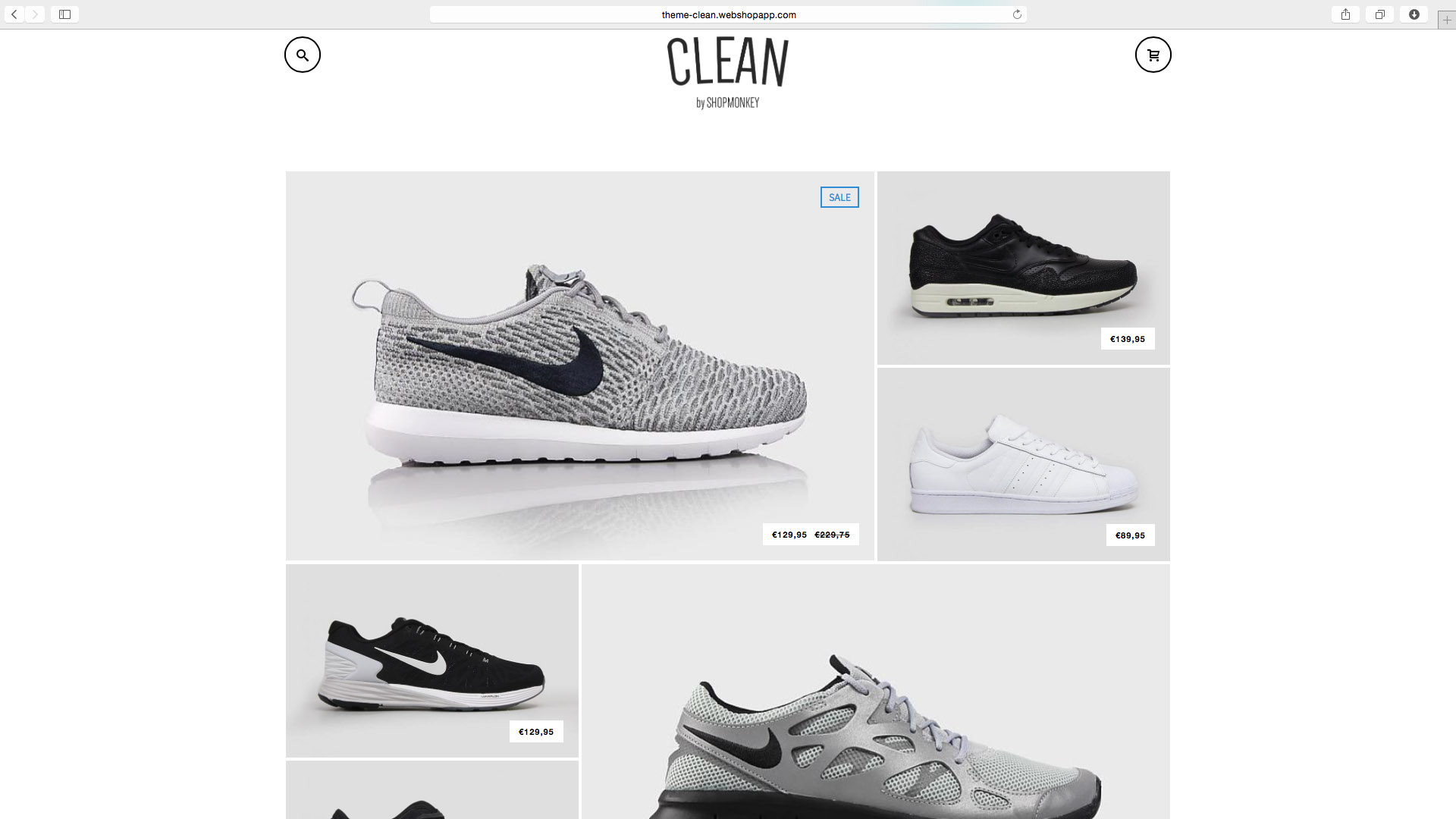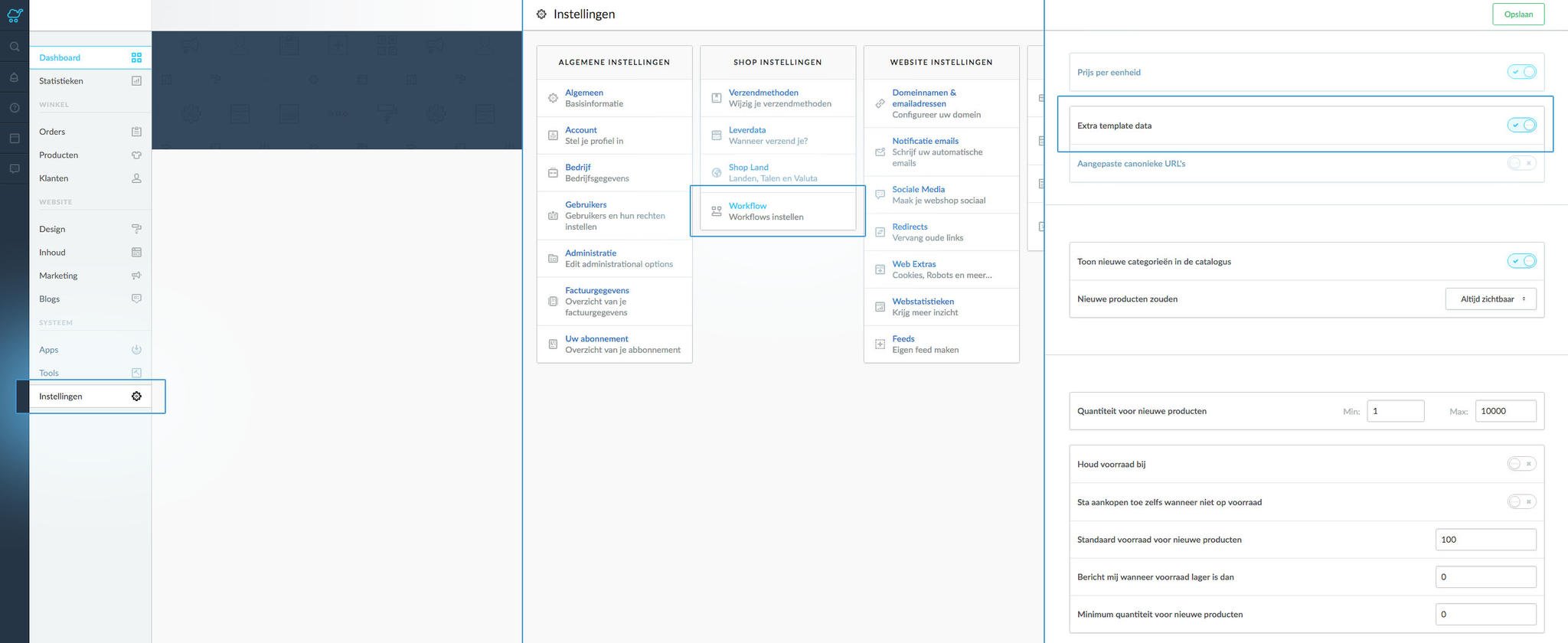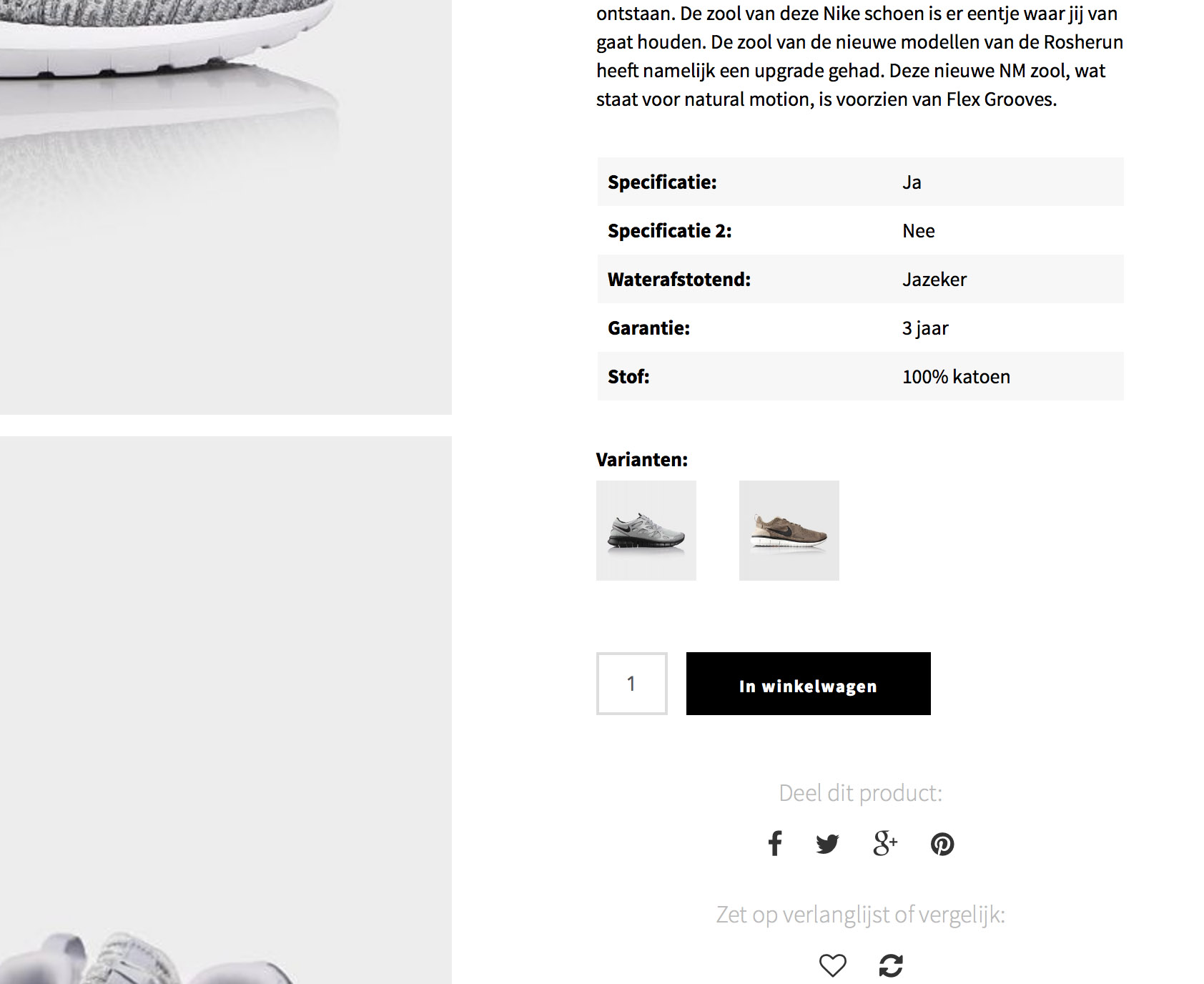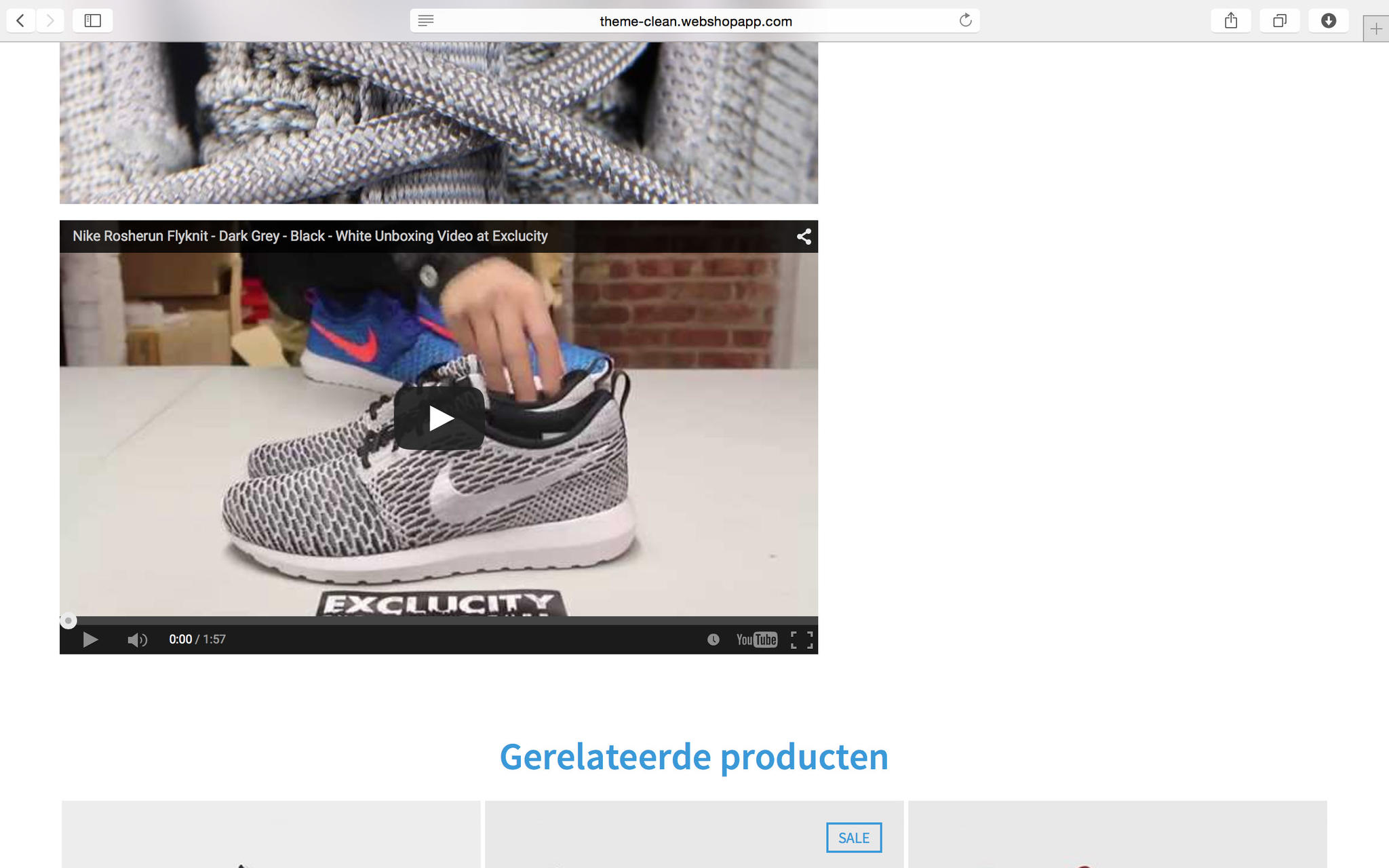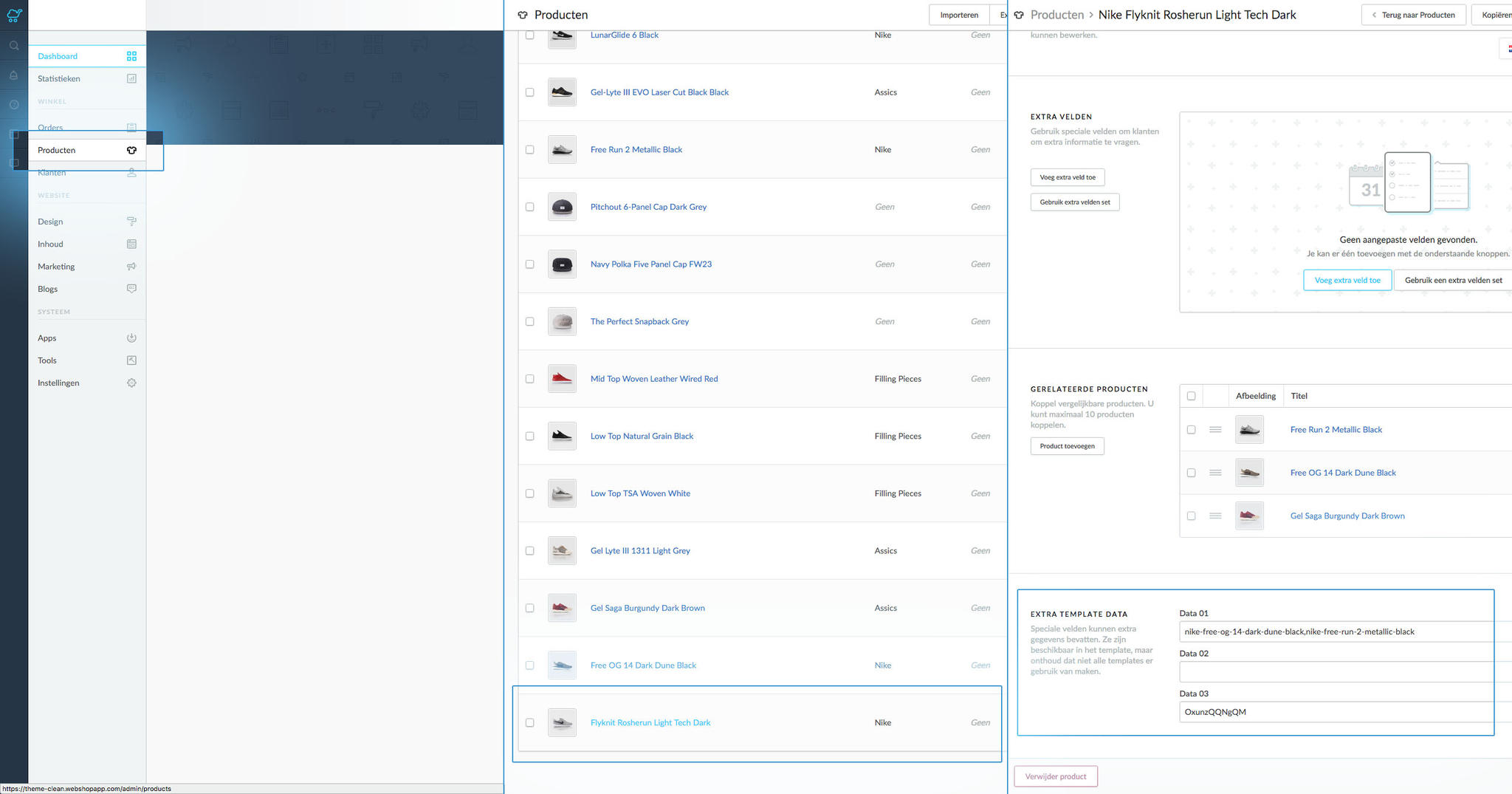Documentatie
Alertbar
Hier kunt u belangrijke informatie aan uw klanten kwijt.
Activeer alertbar:
Zet alertbar aan of uit.
Positie:
Kies de plek waar u de alertbar wil tonen.
Tekst:
Kies de tekst die u in de alertbar wil tonen. Om de tekst in verschillende talen te tonen dient u de tekst die hier word ingevoerd ook aan te maken als aangepaste vertaling (bijv. Alertbar text). Middels de aangepaste vertalingen kunt u in iedere taal een gewenste tekst toevoegen!
Alertbar verschijnt na:
Kies na hoeveel seconden u de alertbar wil tonen in miliseconden. bijv: 5000 = 5 sec.
Alertbar verdwijnt na:
Kies na hoeveel seconden u de alertbar wil laten verdwijnen in miliseconden. bijv: 5000 = 5 sec.
Achtergrondkleur:
Kies de achtergrondkleur van de alertbar.
Hier kunt u belangrijke informatie aan uw klanten kwijt.
Activeer alertbar:
Zet alertbar aan of uit.
Positie:
Kies de plek waar u de alertbar wil tonen.
Tekst:
Kies de tekst die u in de alertbar wil tonen. Om de tekst in verschillende talen te tonen dient u de tekst die hier word ingevoerd ook aan te maken als aangepaste vertaling (bijv. Alertbar text). Middels de aangepaste vertalingen kunt u in iedere taal een gewenste tekst toevoegen!
Alertbar verschijnt na:
Kies na hoeveel seconden u de alertbar wil tonen in miliseconden. bijv: 5000 = 5 sec.
Alertbar verdwijnt na:
Kies na hoeveel seconden u de alertbar wil laten verdwijnen in miliseconden. bijv: 5000 = 5 sec.
Achtergrondkleur:
Kies de achtergrondkleur van de alertbar.
Achtergrond
Hier kunt u de achtergrondkleur/afbeelding kiezen voor de gehele shop en footer.
Kleur:
Kies de achtergrondkleur voor de shop.
Footer achtergrondkleur:
Kies de achtergrondkleur voor de footer.
Achtergrondafbeelding:
Hier kunt u een achtergrondafbeelding uploaden.
Achtergrond positie:
Hier kunt u kiezen waar u de achtergrond afbeelding wil tonen.
Achtergrond herhalen:
Hier kunt u kiezen of u de afbeelding herhaaldelijk wil laten zien.
Hier kunt u de achtergrondkleur/afbeelding kiezen voor de gehele shop en footer.
Kleur:
Kies de achtergrondkleur voor de shop.
Footer achtergrondkleur:
Kies de achtergrondkleur voor de footer.
Achtergrondafbeelding:
Hier kunt u een achtergrondafbeelding uploaden.
Achtergrond positie:
Hier kunt u kiezen waar u de achtergrond afbeelding wil tonen.
Achtergrond herhalen:
Hier kunt u kiezen of u de afbeelding herhaaldelijk wil laten zien.
Algemeen
Algemene instellingen.
Accent color:
Kies de accentkleur voor uw shop.
Tekstkleur:
Kies de tekstkleur voor uw shop.
Sold out color:
Kies de kleur voor het label dat wordt getoond wanneer een product niet op voorraad is.
Knoppen kleur:
Kies de achtergrond kleur voor de buttons zoals de 'in winkelwagen' button.
Menu style:
Kies hoe u het menu wilt tonen.
Show merken:
Kies of u de merkenslider wil tonen.
Algemene instellingen.
Accent color:
Kies de accentkleur voor uw shop.
Tekstkleur:
Kies de tekstkleur voor uw shop.
Sold out color:
Kies de kleur voor het label dat wordt getoond wanneer een product niet op voorraad is.
Knoppen kleur:
Kies de achtergrond kleur voor de buttons zoals de 'in winkelwagen' button.
Menu style:
Kies hoe u het menu wilt tonen.
Show merken:
Kies of u de merkenslider wil tonen.
Header:
Instellingen voor de header.
Logo:
Hier kunt u uw logo uploaden. Het logo wordt automatisch geschaald, in deze shop hebben wij gekozen voor 160x97 pixels.
Favicon:
Hier kunt u een favicon uploaden.
Instellingen voor de header.
Logo:
Hier kunt u uw logo uploaden. Het logo wordt automatisch geschaald, in deze shop hebben wij gekozen voor 160x97 pixels.
Favicon:
Hier kunt u een favicon uploaden.
Homepage
Kies hier de instellingen voor de homepage.
Speciale homepage weergave:
Kies hier hoe u de homepage wil weergeven.
Speciale weergave = De weergave met verspringende blokken.
Normaal = Productafbeeldingen worden naast elkaar getoond.
Producten op een rij:
Kies hier hoeveel producten u op een rij wil tonen op de homepage (Alleen van toepassing bij normale weergave van de homepage.)
Categorien op een rij:
Kies hier hoeveel categorien u op een rij wil tonen op de homepage.
Toon headlines:
Kies of u headlines wil tonen op de homepage.
Show newsletter:
Kies of u klanten de mogelijkheid wil geven zich in te schrijven voor uw nieuwsbrief.
Show products:
Kies of u producten wil tonen op de homepage.
Show categories:
Kies of u categorien wil tonen op de homepage.
Show USP:
Toon uw 'unique selling points'.
USP text:
Kies de tekst die u in de USP balk wil tonen. Om de tekst in verschillende talen te tonen dient u de tekst die hier word ingevoerd ook aan te maken als aangepaste vertaling (bijv. Uspbar text). Middels de aangepaste vertalingen kunt u in iedere taal een gewenste tekst toevoegen!
Kies hier de instellingen voor de homepage.
Speciale homepage weergave:
Kies hier hoe u de homepage wil weergeven.
Speciale weergave = De weergave met verspringende blokken.
Normaal = Productafbeeldingen worden naast elkaar getoond.
Producten op een rij:
Kies hier hoeveel producten u op een rij wil tonen op de homepage (Alleen van toepassing bij normale weergave van de homepage.)
Categorien op een rij:
Kies hier hoeveel categorien u op een rij wil tonen op de homepage.
Toon headlines:
Kies of u headlines wil tonen op de homepage.
Show newsletter:
Kies of u klanten de mogelijkheid wil geven zich in te schrijven voor uw nieuwsbrief.
Show products:
Kies of u producten wil tonen op de homepage.
Show categories:
Kies of u categorien wil tonen op de homepage.
Show USP:
Toon uw 'unique selling points'.
USP text:
Kies de tekst die u in de USP balk wil tonen. Om de tekst in verschillende talen te tonen dient u de tekst die hier word ingevoerd ook aan te maken als aangepaste vertaling (bijv. Uspbar text). Middels de aangepaste vertalingen kunt u in iedere taal een gewenste tekst toevoegen!
Productoverzicht pagina
Kies hier de instellingen voor de productoverzicht pagina.
Producten op een rij:
Kies hier hoeveel producten u op een rij wil tonen.
Toon producttitel:
Kies of u de producttitel wil tonen.
Kies hier de instellingen voor de productoverzicht pagina.
Producten op een rij:
Kies hier hoeveel producten u op een rij wil tonen.
Toon producttitel:
Kies of u de producttitel wil tonen.
Productpagina
Toon merk afbeelding:
Toon de afbeelding van het merk dat bij het product hoort.
Toon vergelijking en verlanglijst:
Kies of u klanten de mogelijkheid biedt om producten te vergelijken en/of op de verlanglijst te zetten.
Toon gerelateerde producten:
Kies of u gerelateerde producten wil tonen aan uw klanten.
Toon socials:
Kies of klanten uw product kunnen delen via social media.
Product video:
Hier kunt u kiezen of u productvideo's laat zien vanaf youtube of vimeo.
Productvideos kunnen worden getoond door de code van de video in te voeren in de data_03.
Toon merk afbeelding:
Toon de afbeelding van het merk dat bij het product hoort.
Toon vergelijking en verlanglijst:
Kies of u klanten de mogelijkheid biedt om producten te vergelijken en/of op de verlanglijst te zetten.
Toon gerelateerde producten:
Kies of u gerelateerde producten wil tonen aan uw klanten.
Toon socials:
Kies of klanten uw product kunnen delen via social media.
Product video:
Hier kunt u kiezen of u productvideo's laat zien vanaf youtube of vimeo.
Productvideos kunnen worden getoond door de code van de video in te voeren in de data_03.
Socials
Hier kunt u de links naar uw social media accounts invoeren.
Hier kunt u de links naar uw social media accounts invoeren.
Typografie
Hier kunt u het lettertype kiezen wat over de gehele shop te zien is.
Hier kunt u het lettertype kiezen wat over de gehele shop te zien is.
Afbeeldingen (verhoudingen)
Producten
Producten
386px x 255px
Categorieen
581px x 384px
Headlines
Past zich aan aan het formaat van de afbeelding die wordt toegevoegd.
Extra functionaliteiten
Productvideo toevoegen
U kunt er voor kiezen om een productvideo toe te voegen die u heeft geupload op Vimeo op Youtube. Dit kunt u doen door bij een product de code van de video in te voeren in de data_03 onder het kopje Algemeen. Via Design => Instellingen, in de backoffice kunt u kiezen of u een youtube of een vimeo video wilt tonen.
Voor youtube geldt: https://www.youtube.com/watch?v=yFGPeaAImq4 (url van de video)
Voor vimeo geldt: https://vimeo.com/26573221
In beide gevallen kopieert u het dikgedrukte gedeelte.
Productvarianten toevoegen
Als u een product bijvoorbeeld in meerdere kleuren verkoopt kunt u er voor kiezen om deze varianten te tonen als afbeelding. U kunt dat doen door bij het betreffende product de url van het product dat u als variant wilt tonen in te voeren. Wilt u er meerdere tonen dan scheidt u de url's door een komma. (',').
Bijvoorbeeld: http://theme-clean.com/nl/nike-flyknit-rosherun-light-tech-dark.html , in dit geval plaatst u het dikgedrukte gedeelte.
Productvideo toevoegen
U kunt er voor kiezen om een productvideo toe te voegen die u heeft geupload op Vimeo op Youtube. Dit kunt u doen door bij een product de code van de video in te voeren in de data_03 onder het kopje Algemeen. Via Design => Instellingen, in de backoffice kunt u kiezen of u een youtube of een vimeo video wilt tonen.
Voor youtube geldt: https://www.youtube.com/watch?v=yFGPeaAImq4 (url van de video)
Voor vimeo geldt: https://vimeo.com/26573221
In beide gevallen kopieert u het dikgedrukte gedeelte.
Productvarianten toevoegen
Als u een product bijvoorbeeld in meerdere kleuren verkoopt kunt u er voor kiezen om deze varianten te tonen als afbeelding. U kunt dat doen door bij het betreffende product de url van het product dat u als variant wilt tonen in te voeren. Wilt u er meerdere tonen dan scheidt u de url's door een komma. (',').
Bijvoorbeeld: http://theme-clean.com/nl/nike-flyknit-rosherun-light-tech-dark.html , in dit geval plaatst u het dikgedrukte gedeelte.